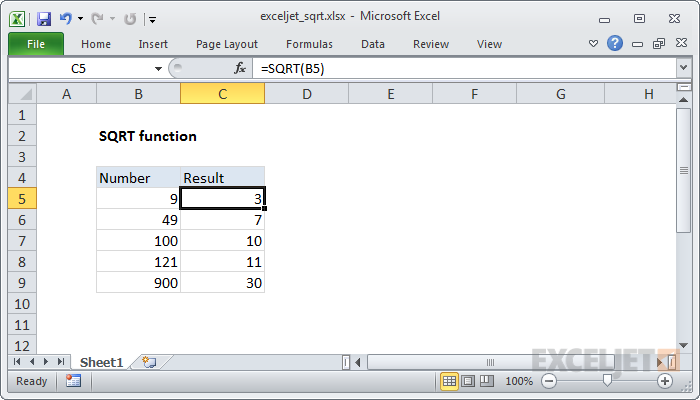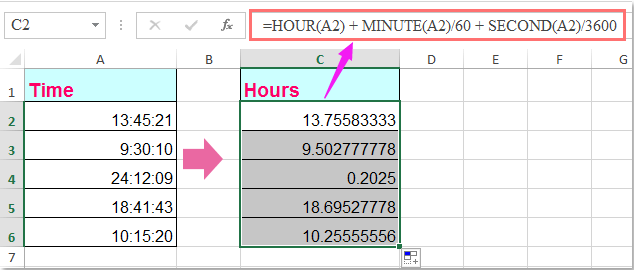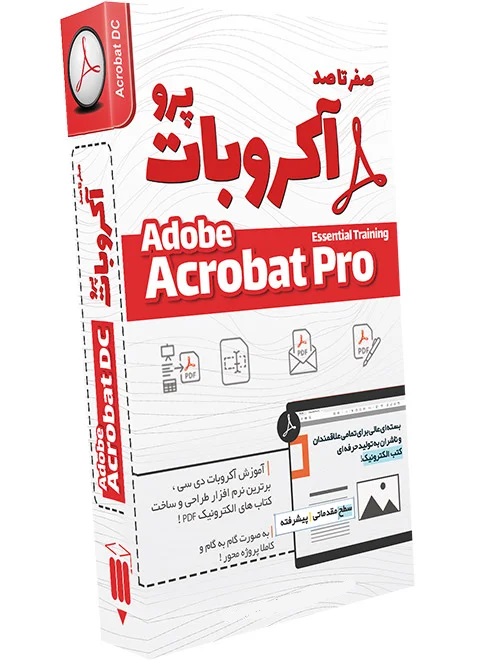روش تبدیل اکسل به pdf (چهار روش و ۳ نرم افزار)
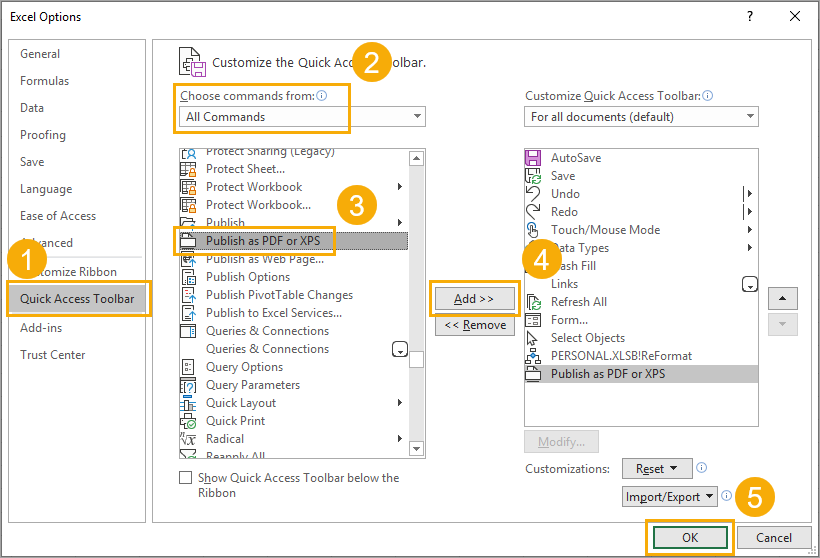
فایل های اکسل و پی دی اف جزو فایل های بسیار رایج هستند و خیلی ها از آنها استفاده می کنند. گاهی اوقات پیش می آید نیاز داشته باشید فایل اکسل را به پی دی اف تبدیل کنید. این کار را بلدید؟ اگر نه، اصلا جای نگرانی نیست! ما در این پست ۵ تا از بهترین روش های تبدیل فایل اکسل به پی دی اف را در اختیارتان می گذاریم و در نهایت بهترین برنامه ها برای این کار را هم به شما معرفی می کنیم.
روش اول: ذخیره فایل به عنوان پی دی اف
این روش متداول ترین راه است و ممکن است خودتان هم قبلا یکی دو بار از آن استفاده کرده باشید. برای این کار مراحل زیر را دنبال کنید:
۱- در فایل اکسل به تب File (بالا سمت چپ) بروید.
۲- گزینه Save a Copy را انتخاب کنید.
۳- PDF را به عنوان نوع فایل انتخاب کنید.
۴- گزینه Save را بزنید.
به همین راحتی فایل پی دی اف شما در همان محلی که فایل اکسل ذخیره شده ذخیره می شود.
اگر می خواهید مکان ذخیره فایل را تغییر بدهید یا به سایر گزینه های پیشرفته فایل پی دی اف دسترسی داشته باشید، می توانید روی لینک More options که درست زیر انتخاب نوع فایل قرار گرفته کلیک کنید. با این کار منوی Save As باز می شود و شما می توانید محل جدیدی برای ذخیره فایلتان وارد کنید و به گزینه های پیشرفته برای فایل های پی دی اف هم دسترسی پیدا کنید.
روش دوم: خروجی گرفتن از فایل به صورت پی دی اف
شاید هیچ وقت متوجه این موضوع نشده باشید اما منوی File در اکسل گزینه Export هم دارد و شما با آن می توانید از فایلتان با فرمت پی دی اف خروجی بگیرید.
۱- به تب File بروید.
۲- به تب Export بروید.
۳- گزینه Create PDF/XPS Document را انتخاب کنید.
۴- روی گزینه Create PDF/XPS button کلیک کنید.
با این کار منوی Publish as PDF or XPS باز می شود که دقیقا مثل منوی Save As عمل می کند و می توانید از طریق آن محل ذخیره فایل را تعیین و به گزینه های پیشرفته پی دی اف دسترسی پیدا کنید.
روش سوم: استفاده از دستور Publish as PDF در نوار ابزار دسترسی سریع اکسل
برای تبدیل فایل اکسل به پی دی اف، می توانید بدون استفاده از تب File و از طریق نوار ابزار دسترسی سریع در اکسل (quick access toolbar) فایلتان را به پی دی اف تبدیل کنید.
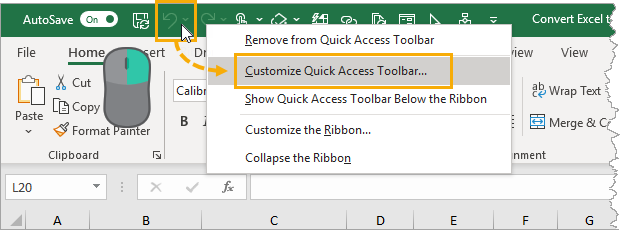
روی یک قسمت از نوار ابزار دسترسی سریع کلیک راست کنید و گزینه Customize Quick Access Toolbar را از منو انتخاب کنید.
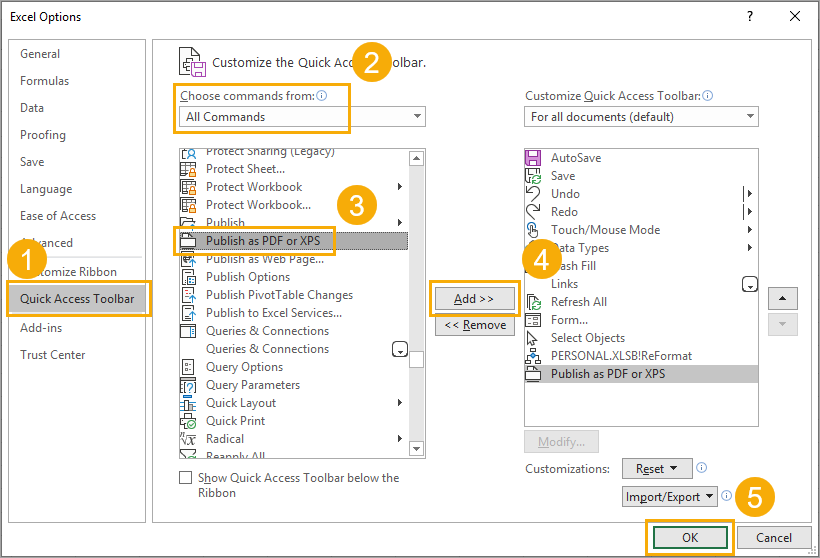
با این کار منوی Excel Options باز می شود و در آن می توانید دستور Publish as PDF or XPS command را اضافه کنید.
۱- مطمئن شوید که در تب Quick Access Toolbar در منوی Options قرار دارید.
۲- گزینه All Commands را انتخاب کنید.
۳- به پایین صفحه بیایید و گزینه Publish as PDF or XPS را انتخاب کنید.
۴- گزینه Add را بزنید تا دستورتان به دستورهای نوار ابزار دسترسی سریع اضافه شود.
۵- OK کنید.
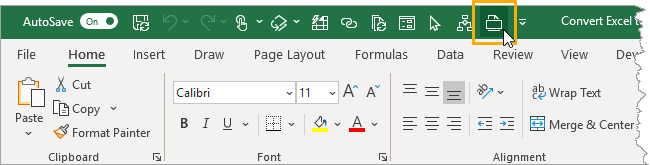
حالا می توانید از این دستور در نوار ابزار دسترسی سریع اکسل برای تبدیل فایل اکسل به پی دی اف استفاده کنید.
روش چهارم: ایمیل کردن فایل اکسل به عنوان ضمیمه پی دی اف از طریق نوار ابزار دسترسی سریع
این روش، روش مورد علاقه و پیشنهادی ما به شماست که دو کار برایتان انجام می دهد: اول اینکه فایل اکسل شما را به پی دی اف تبدیل می کند و بعد هم یک پیام ایمیل جدید با پیوست PDF برایتان ایجاد می کند. به همین راحتی! این روش در زمانی که نیاز به ارسال فایل پی دی اف از کارتان دارید فوق العاده مفید است.
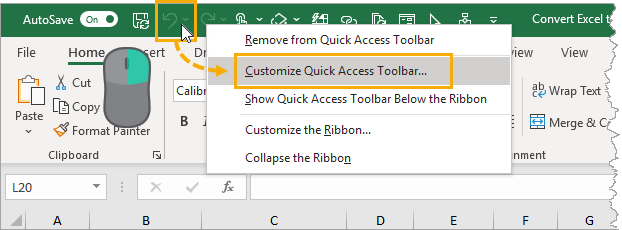
در این روش هم باید روی نوار ابزار دسترسی سریع کلیک کنید و از منوی باز شده گزینه Customize Quick Access Toolbar را انتخاب نمایید.
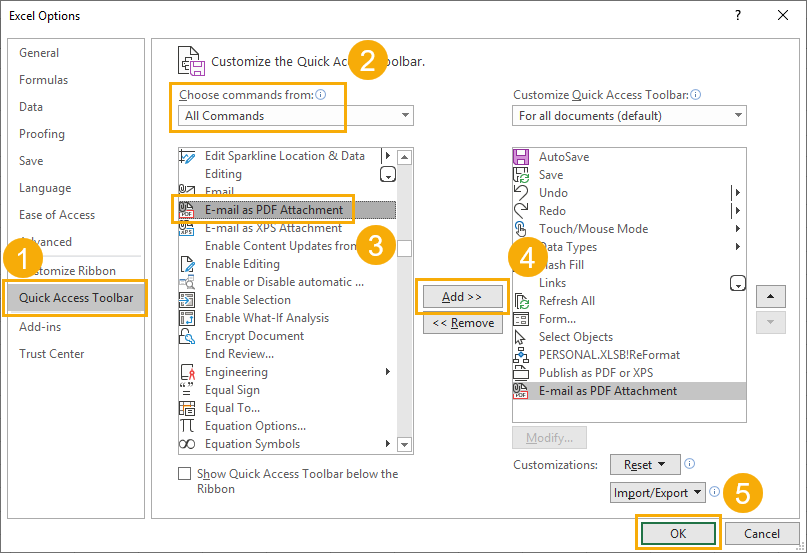
حالا در منوی Excel Options، دستور E-mail as PDF Attachment را اضافه کنید.
۱- مطمئن شوید که در تب Quick Access Toolbar در منوی Options قرار دارید.
۲- گزینه All Commands را انتخاب کنید.
۳- به پایین صفحه بیایید و گزینه E-mail as PDF Attachment را انتخاب کنید.
۴- گزینه Add را بزنید تا دستورتان به دستورهای نوار ابزار دسترسی سریع اضافه شود.
۵- OK کنید.
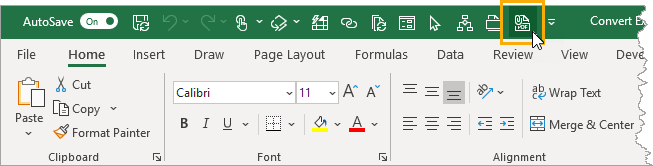
با این کار دستور E-mail as PDF Attachment در نوار ابزار دسترسی سریع شما قرار می گیرد.
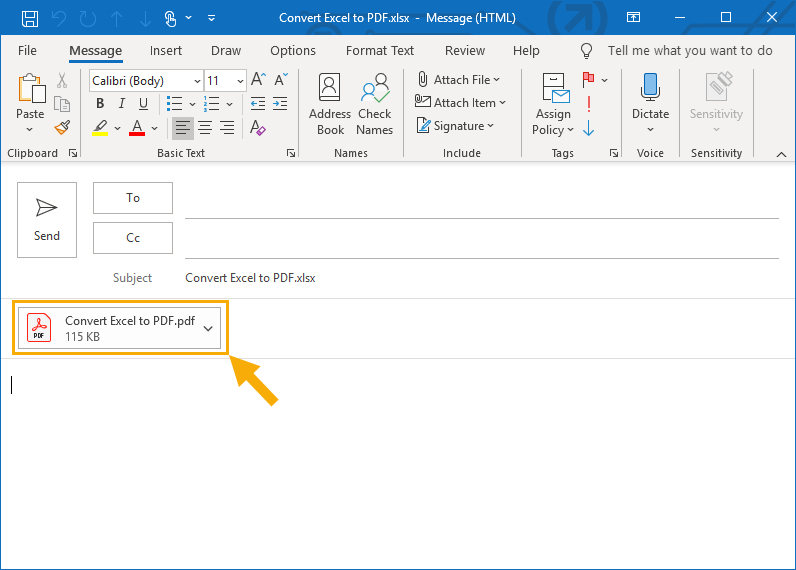
وقتی روی این دستور کلیک کنید به طور خودکار یک ایمیل جدید Outlook ایجاد می شود که عنوان آن همنام ورک بوک اکسل شماست. پی دی اف فایل اکسل تبدیل شده نیز به عنوان ضمیمه به ایمیل اضافه خواهد شد. به این ترتیب بدون صرف وقت زیاد می توانید فایل اکسل خودتان را به پی دی اف تبدیل و ارسال کنید.
روش پنجم: استفاده از نرم افزار
۱- سودا پی دی اف ( Soda PDF)- ابزار قدرتمند تبدیل اکسل به پی دی اف
نقاط قوت:
- پشتیبانی از فرمت های مختلف برای تبدیل به پی دی اف
- قدرتمند بودن نسخه آنلاین برنامه به اندازه نسخه دسکتاپ
- دوره آزمایشی رایگان همراه با تبلیغات
نقاط ضعف:
- رایگان نبودن برخی از گزینه ها مثل OCR
سودا پی دی اف یک ویرایشگر پی دی اف با امکانات کامل و برنامه های مبتنی بر کلود و دسکتاپ است. ابزارهای موجود در این برنامه به شما کمک می کنند خیلی دقیق و راحت فایل های اکسل خودتان را به پی دی اف تبدیل کنید.
برخی از قابلیت های و ویژگی های برنامه در نسخه رایگان قفل هستند و برای استفاده از آنها باید نسخه پرمیوم را خریداری کنید. به طور کلی سودا پی دی اف یکی از قدرتمندترین و بهترین ابزارهای تبدیل اکسل به پی دی اف است که به شما امکان می دهد بعد از اتمام روند تبدیل، فایلتان را ویرایش هم بکنید. این برنامه به طور آنلاین هم در دسترس است و از ابزارهای ویرایش پی دی اف بصری و قدرتمندی برخوردار می باشد.
۲- فانتوم پی دی اف (PhantomPDF)- ویرایشگر و تبدیل کننده فایل اکسل به پی دی اف
نقاط قوت:
- ساخت پی دی اف مطابق با استانداردهای موجود
- امکان ایجاد تمپلت برای وارد کردن سریعتر فایل اکسل
- آموزش های ویدئویی درون برنامه ای
نقاط ضعف:
- رابط کاربری برنامه کمی قدیمی است
- برخی از ابزارهای ویرایش درست کار نمی کنند
- برای هر دستگاهی به طور جداگانه باید مجوز ارسال شود
شاید بتوان گفت فاکسیت فانتوم پی دی اف در کنار برنامه ادوبی آکروبات پرو، معروف ترین و ارزان ترین ویرایشگرهای هستند که می توان آنها را جایگزین نرم افزارهای رسمی کرد. فانتوم پی دی اف یکی از بهترین برنامه های تبدیل اکسل به پی دی اف محسوب می شود.
این برنامه در واقع کمی از یک نرم افزار معمولی تبدیل فایل فراتر است چون با استفاده از آن می توانید گزینه های سفارشی تبدیل فایل را تنظیم کنید؛ مثلا می توانید انتخاب کنید که یک صفحه اکسل یا کل ورک بوکتان به پی دی اف تبدیل شود.
نسخه پرمیوم برنامه قابلیت های بیشتری را در اختیارتان قرار می دهد. این نرم افزار به صورت آنلاین در دسترس است و نسخه کامپیوتر ندارد.
۳- نیترو پرو (Nitro Pro)- برنامه مخصوص ویندوز برای تبدیل اکسل به پی دی اف
نقاط قوت:
- تبدیل آسان و دسته ای چند فایل اکسل به پی دی اف
- ارائه مجوز دائمی برای هر کاربر
- دوره آزمایشی ۱۴ روزه
نقاط ضعف:
- ویرایش فایل های تبدیل شده مشکل است
- فقط نسخه ویندوز برنامه موجود است
- ابزار آنلاین برنامه در دسترس نیست
نیترو پرو ویرایشگر و مبدل اکسل به پی دی اف برای ویندوز است که برخلاف اکثر برنامه های معرفی شده در این لیست نسخه آنلاین ندارد؛ بنابراین باید این نرم افزار را برای کامپیوترتان دانلود و نصب کنید.
ممکن است بعد از تبدیل فایل اکسل به پی دی اف، سلول های محیط کارتان خیلی کوچک شوند و همین مساله باعث می شود کار با فایل پی دی اف در رابط برنامه ویرایشگر نیترو پرو سخت شود.
قدرت نرم افزار نیترو پرو در پردازش دسته جمعی فایل هاست. با استفاده از این برنامه شما می توانید چند فایل اکسل را وارد و تنظیمات مربوط به تعیین اندازه صفحه تولید شده و فشرده سازی تصویر را روی آنها اعمال کنید. بعد از تبدیل فایل اکسل به پی دی اف، می توانید از قابلیت های دیگر برنامه مثل اضافه کردن گذر واژه به فایل هم استفاده کنید.